5.3.1 节目制作
用户可在“节目管理”的节目制作页面中进行节目的新建制作和编辑修改等操作。若用户想要创建新的节目,在点击了左边导航栏的“节目制作”后,如图 5.3 1所示,页面上会显示创建新节目的窗口,选择控制器厂商、控制器产品系列、节目类型以及画板尺寸后即可完成新节目的创建。
多媒体节目支持用户添加多种尺寸的画板,平台会根据相应公式来计算画板与屏幕之间的匹配率,当匹配率大于60%,节目能自适应发布到对应尺寸的屏幕上。纯文本节目仅支持添加一种尺寸的画板,但纯文本节目100%自适应各种尺寸的屏幕。
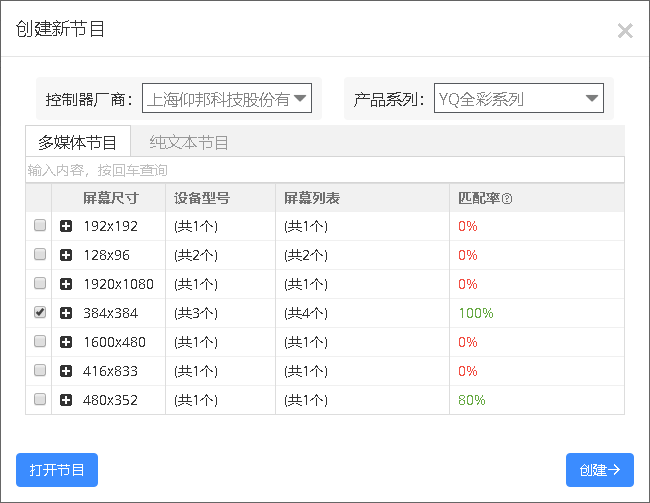
图 5.3-1 创建节目
若用户想要对原有节目进行修改,则可在创建新节目向导窗口上点击“打开节目”,就会显示已有节目,如图5.3-2所示,在该窗口上点击“新建节目”,就会返回创建新节目的窗口。
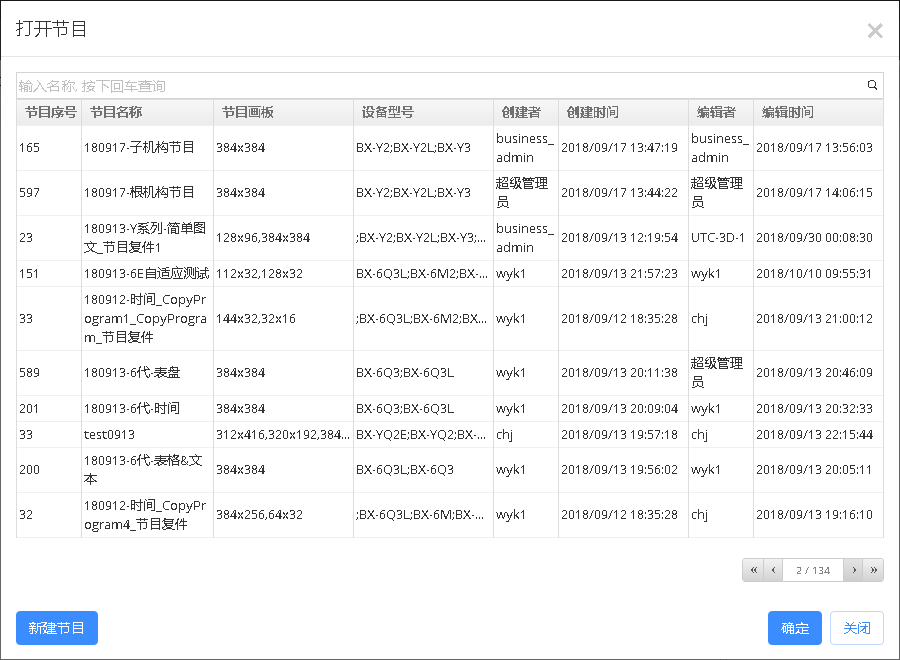
图 5.3-2 打开已有节目页面
在新建节目后,就会进入了节目制作页面,制作页面分成左、中、右三部分,包含了播放列表、屏幕、分区、素材、内容和属性,如图 5.3-3所示,下面将详细介绍每部分的一些功能和操作。
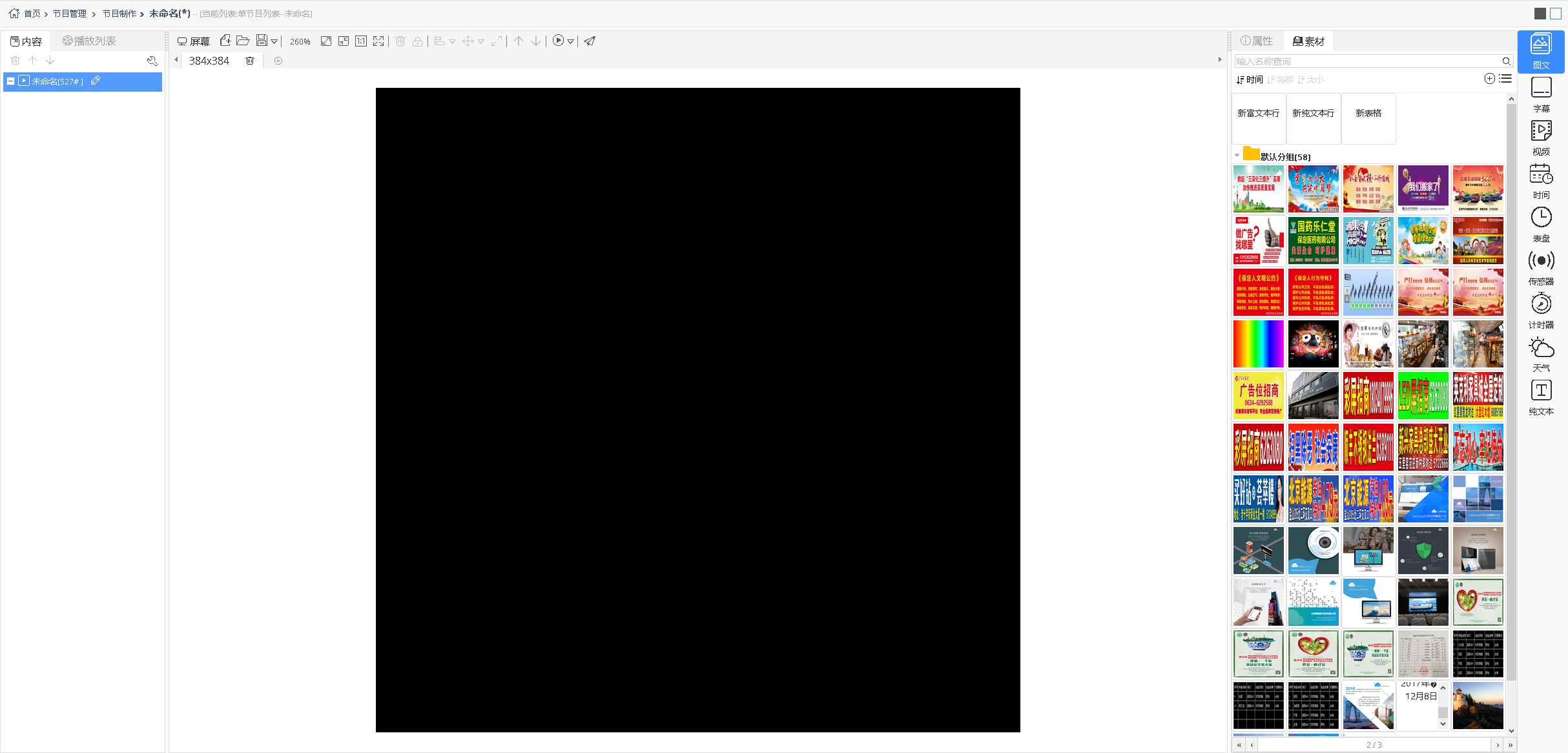
图 5.3-3 节目制作
1. 页面左侧部分
页面左侧部分由内容栏和播放列表栏组成,播放列表栏在制作页面的左侧,用来显示包含当前节目的所有播放列表,如图 5.3-4所示,用户不仅可查看播放列表中所有的节目,还可以通过点击对其他节目进行编辑修改。
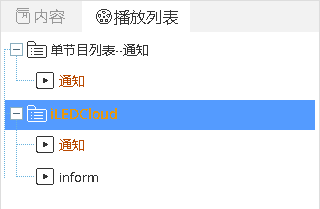
图 5.3-4 播放列表部分
内容栏用来显示该节目的树状结构图,如图 5.3-5所示,其中的一些按钮注释如表格 5.3-1所示。
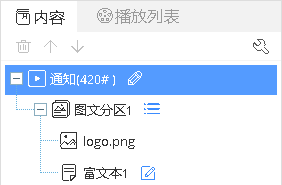
图 5.3-5 内容部分
| 按钮 | 功能介绍 |
|---|---|
 |
删除选中 |
 |
上移一层和下移一层,还能修改分区中素材的结构位置 |
 |
修改节目名称 |
 |
编辑列表,显示当前分区下素材列表,可进行编辑操作 |
 |
内容设置,可打开内容栏的悬浮框,如图 5.3-6所示 |
 |
编辑按钮,分区内的文本或表格进行编辑状态 |
表格 5-3 屏幕部分按钮功能注释
2. 页面中间区域
页面中间区域由屏幕部分组成,用来进行分区放置和效果展示的,如图 5.3-6所示,其中的一些按钮注释如表格 5.3-2所示。中间黑色部分就是屏幕,用户可将分区放置在这进行编辑,还可进行画板的增加和删除。
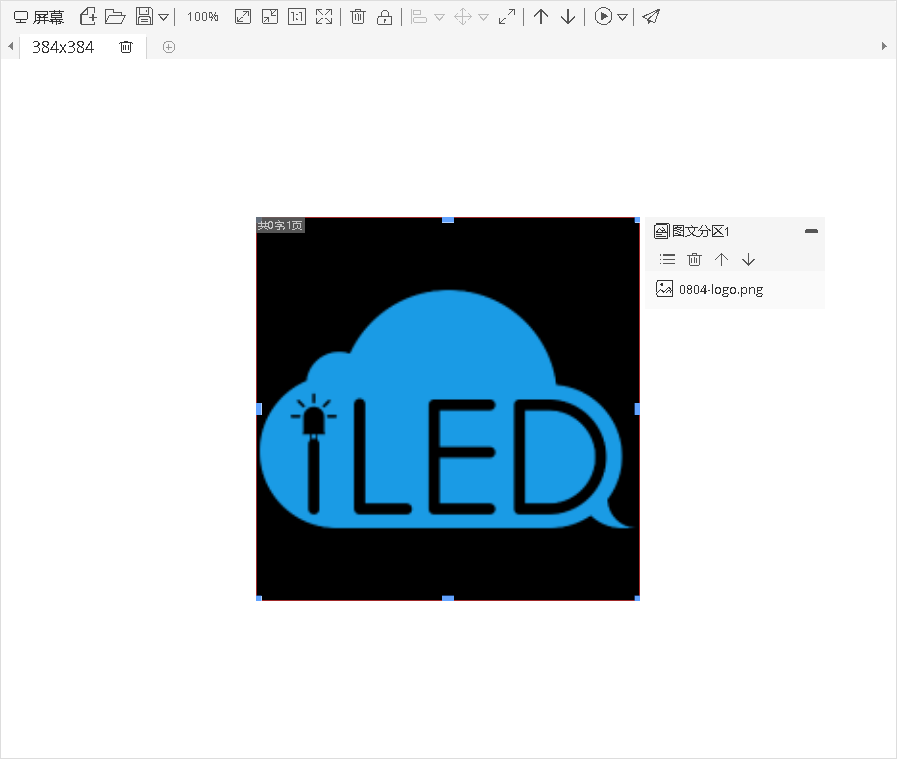
图 5.3-6 屏幕部分
| 按钮 | 功能介绍 |
|---|---|
 |
新建节目 |
 |
打开节目 |
 |
保存节目(子菜单中有“另存节目”和“删除节目”按钮) |
 |
缩放比例,显示当前屏幕的缩放比例,可手动进行调整 |
 |
放大屏幕 |
 |
缩小屏幕 |
 |
按原尺寸显示屏幕 |
 |
全部显示屏幕 |
 |
删除所选分区 |
 |
选中锁定,解锁后才可移动 |
 |
对齐方式,同时选中多个分区可以设定其对齐方式(子菜单中有多种对齐方式) |
 |
尺寸同化,能让被选中的多个分区的大小、宽度或高度保持一致(子菜单中有多种尺寸同化方式) |
 |
分区扩展至全屏,让分区布满屏幕 |
 |
上移一层和下移一层,可调整选中分区的结构位置 |
 |
非灰度节目预览按钮,预览不同基色的节目效果(子菜单中有“单色”、“双色”和“三色”按钮) |
 |
播放,对节目进行播放预览(子菜单中有“加速播放”、“正常播放”和“减速播放”按钮) |
 |
发布,点击后即进行节目的发布 |
表格 5.3-2 屏幕部分按钮功能注释
3. 页面右侧区域
页面右侧区域由分区栏、属性栏和素材栏组成,分区栏中会显示对应支持的分区,如图 5.3-7所示,每个分区有不同的效果,用户可直接双击或拖动进行分区的添加。(v1.0.40版的平台已将图片分区和纯文本分区删去,v1.0.42版的平台添加了直播分区,v1.4.4增加语音分区并恢复纯文本分区,v1.4.5版将简单图文分区和富图文分区合并为图文分区),v1.5.3版的平台添加了炫彩文字分区)。

图 5.3-7 分区栏
素材栏中则显示对应分区下的不同素材,如图 5.3-8所示,用户可直接右击、双击或拖动进行分区内素材的添加。用户也可在素材栏进行素材的添加,只需点击添加按钮,添加素材的流程同图 5.2-23一致。

图 5.3-8 素材栏
属性栏会显示当前节目、当前选中分区或素材的一些属性值,以节目属性为例,如图 5.3-9所示,用户可根据需要对设备型号来进行重新设置。在对设备型号进行重新设置时,用户只能选择处于当前节目尺寸大小下的设备型号,如图 5.3-10所示。新增的“设定时长”属性仅当该节目发布到同步组合屏幕上,才起效。
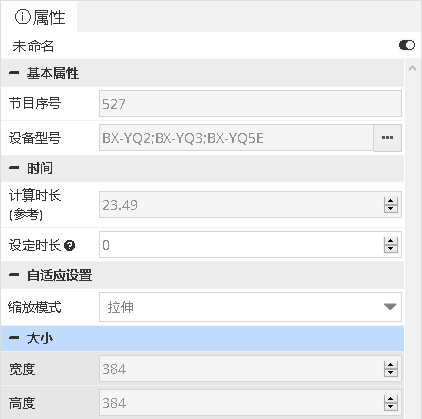
图 5.3-9 当前节目的属性
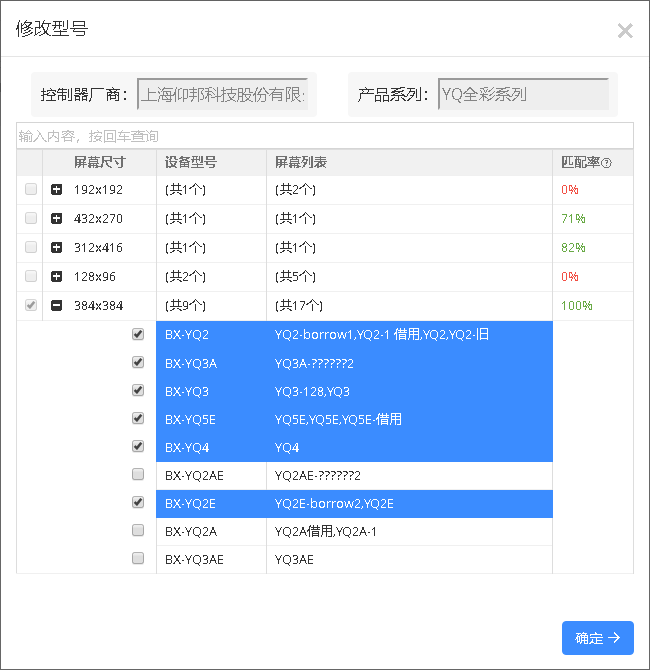
图 5.3-10 修改型号
5.3.1.1 在制作页面进行发布操作
用户可在节目制作页面上进行单节目发布操作,只需点击屏幕部分的发布按钮,就会进入发布向导。用户可勾选对应型号的屏幕,如图 5.3-11所示,在“可用屏幕”选项下,会显示与节目匹配率超过60%并且是节目所支持型号的屏幕,在“全部屏幕”选项下,如图 5.3-12所示,会显示用户名下的所有屏幕,以及其不可用的原因。若点击“发布”,则会立即生成发布任务;若勾选“高级选项”,用户则进入发布向导的发布设置环节,如图 5.3-13所示。若用户勾选了“清理无用素材”选项,在新节目发布之前,会对控制器上不需要的节目素材文件进行删除操作,之后才进行新节目的发布。若用户想该节目进行定时自动发布,则需勾选“定时自动发布”选项,勾选后会显示自动发布的设置项,设置好后点击“完成”,就会生成一个定时自动任务。

图 5.3-11 发布单个节目向导-可用屏幕
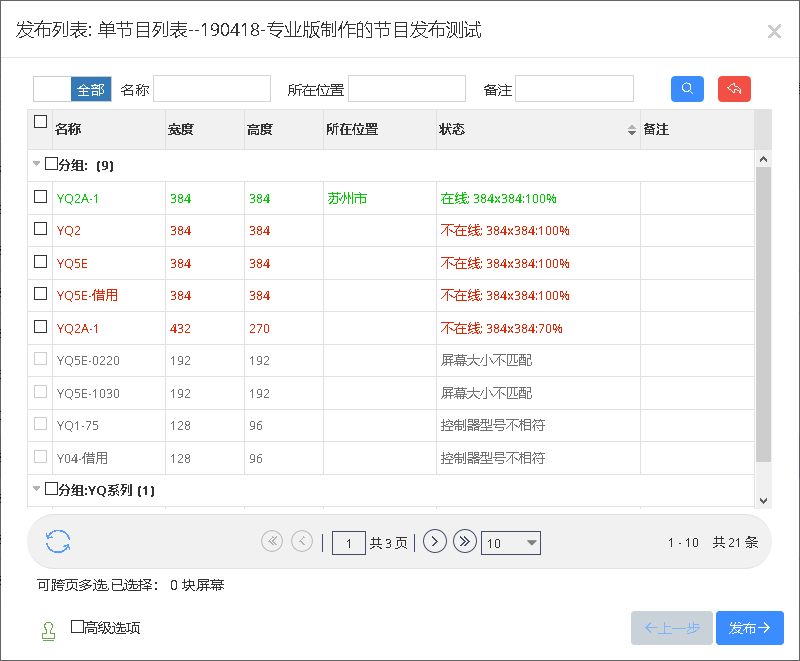
图 5.3-12 发布单个节目向导-全部屏幕
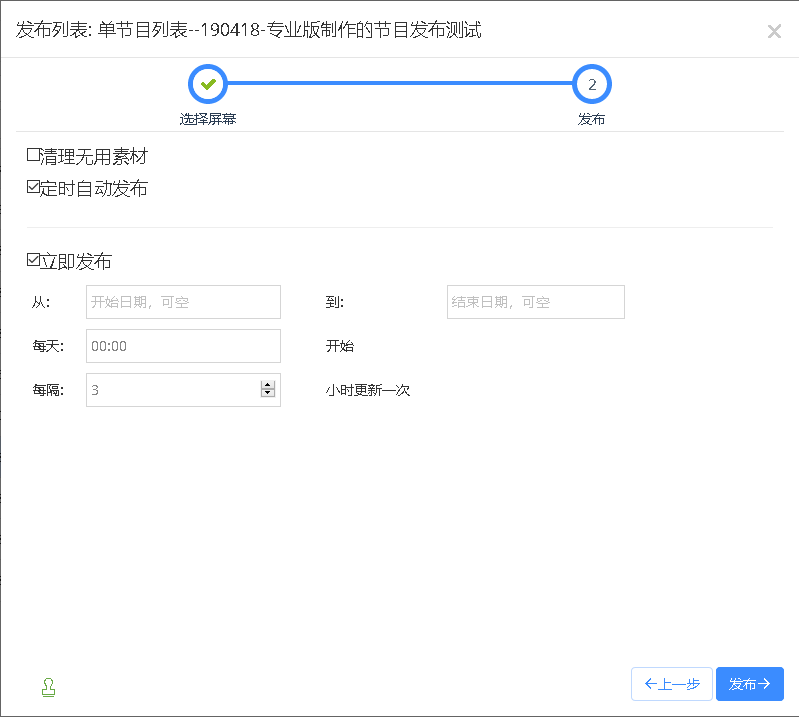
图 5.3-13 发布单个节目向导-发布设置
用户还可在节目制作页面进行播放列表的发布操作,如图 5.3-14所示,切换到“播放列表”标签页,点击需要发布的播放列表名称,在点击“发布”按钮即可完成播放列表的发布操作。
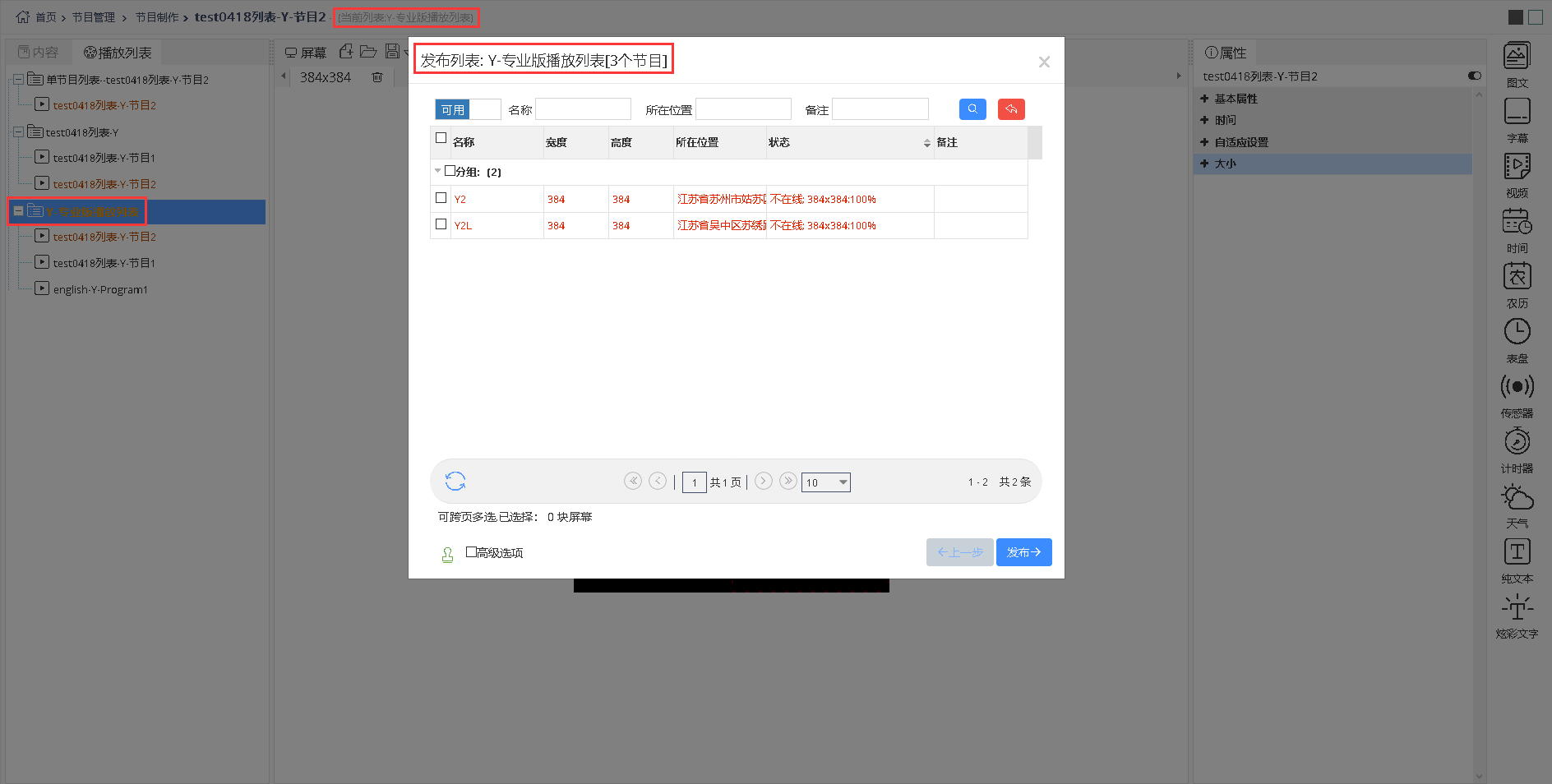
图 5.3-14 发布播放列表
完成节目发布向导后,您可在网页的右上角查看节目发布的上传进程,如图 5.3-15所示。目前平台对于在线或离线的屏幕都能进行发布操作并生成发布任务,如图 5.3-16所示,对于在线屏幕则正常完成发布任务,对于离线屏幕其发布任务上会提示“屏幕不在线,等待屏幕上线后自动重发”,待离线屏幕上线后会自动完成发布任务。在发布过程中,如遇到屏幕离线等原因,任务会进入自动重发阶段,重发3次后任务仍不能完成的,则会进行提示并要求用户点击重发按钮,如图 5.3-17所示。
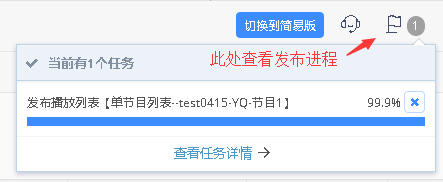
图 5.3-15 发布进程
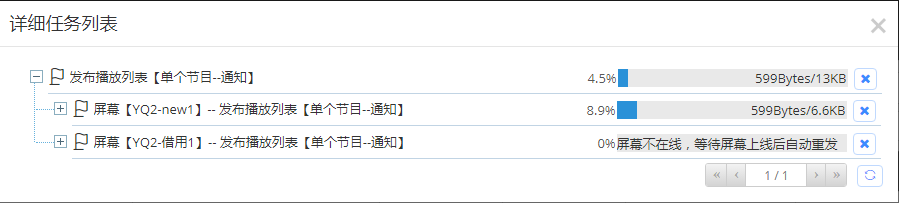
图 5.3-16 离线屏幕发布进程

图 5.3-17 发布任务重发3次失败后
发布完成后,用户可在如图 5.3-18和图 5.3-19处查询发布的结果是否成功。
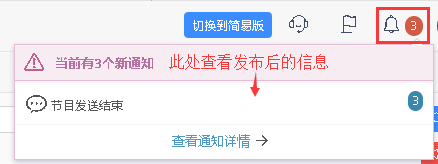
图 5.3-18 通知信息
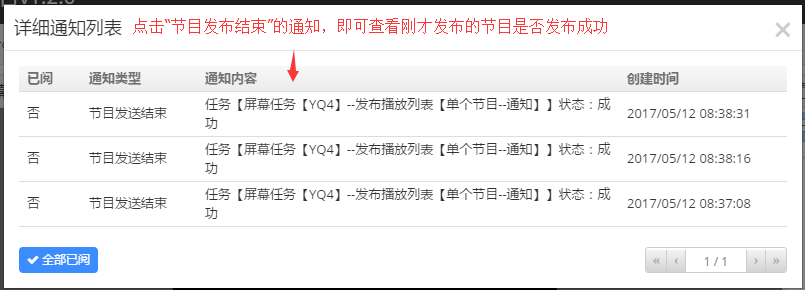
图 5.3-19 详细通知列表
5.3.1.2 自适应功能说明
平台的自适应功能是在一定范围内节目能自动适应不同尺寸屏幕。平台有2种节目类型,多媒体节目和纯文本节目。多媒体节目支持用户添加多种尺寸的画板,当用户进行发布节目时,平台会根据公式来计算当前节目中的画板和用户所选屏幕的匹配率,若匹配率大于等于60%,则节目能进行自适应并成功发布,若匹配率小于60%,则节目无法进行自适应,遇到这种情况用户可向该节目中添加对应尺寸的画板来解决。纯文本节目仅支持添加1种尺寸的画板,但该类型节目能100%自适应到各个尺寸的屏幕上。
节目属性和分区属性中也增加了与自适应相关的属性。节目属性中增加了“缩放模式”,分别是拉伸和按宽高比缩放。分区属性中则增加了“缩放模式”、“换行高度”、“换行行数”和“字体缩放”。分区中的“缩放模式”与节目属性中的相同,也是拉伸和按宽高比缩放。“换行高度”则是当用户设置数值后,当分区高度超过所设置的“换行高度”后,分区会自动进行换行,分区中文字的字号会根据“换行高度”的属性值计算出一个固定值,并且字号保持不变。“换行行数”则是设置后,分区会固定按照所设置的值换成对应行数,分区中文字的字号会随着分区高度的变大而变大。“换行高度”和“换行行数”属性值影响着分区的换行效果,当两者都设置了值后,分区高度超过“换行高度”,则分区中内容会按照“换行行数”的值,换成对应的行数,随着分区高度增大,文字字号也随之变大;当仅设置了“换行高度”,“换行行数”值为0时,分区高度超过“换行高度”后,分区会进行换行,所换行数依分区高度而定,分区中文字字号固定;当两者的值均为0时,则默认不换行,按照分区原有属性展示分区效果。“字体缩放”则是会将分区的文字字号在当前画板下进行缩放,影响范围也仅是当前画板。